韩博士如何一键重装win7系统?对于一些人而言重装系统是一件很麻烦的事情,毕竟什么技术都不会。其实小编跟大家说很简单,只要你有一台联网的电脑,就可以进行重装系统了。现在就跟着以下教程一起操作吧。
注意事项:
打开韩博士之前记得关闭所有的杀毒软件,以免系统重装失败。
准备工具:
2.一台正常联网的电脑
具体步骤:
第一步:双击打开韩博士软件,选择“一键装机”下的“开始重装”。
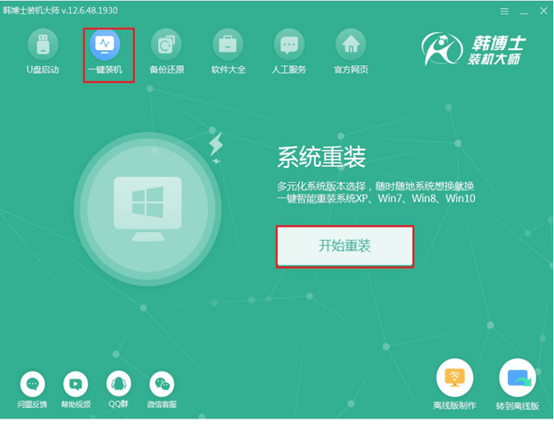
第二步:等韩博士自动检测完电脑的配置信息之后,我们可以看到当前系统为win7家庭版,最后点击“下一步”继续操作。在以下界面中选择win7系统文件进行下载,最后点击“下一步”继续操作。
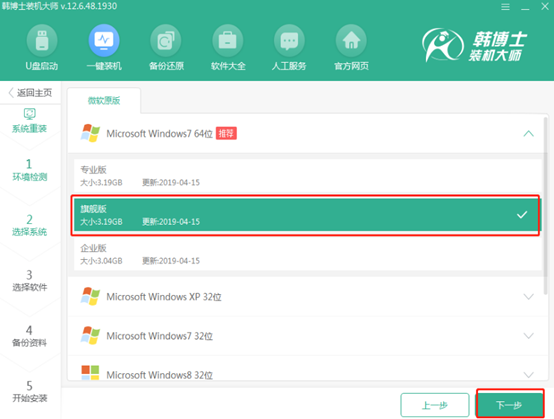
第三步:在以下界面中根据自己需要勾选安装软件以及重要文件进行备份,最后点击“开始安装”。
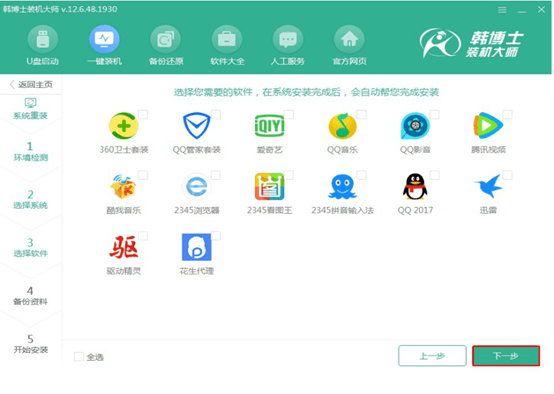
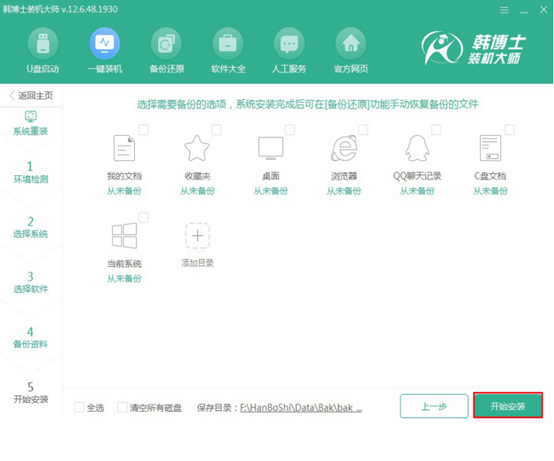
第四步:韩博士自动为我们下载win7系统文件,此过程无需大家手动操作。
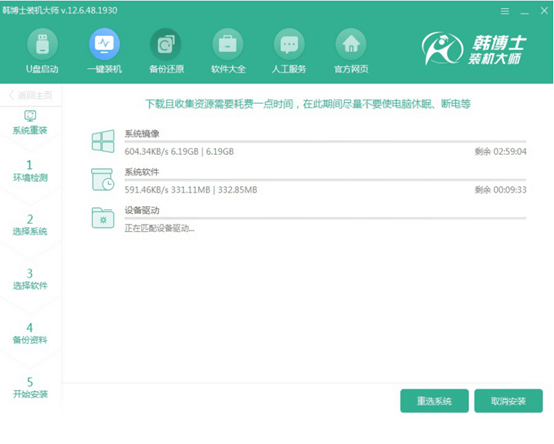
经过一段时间win7系统文件成功下载后,在以下界面中点击“立即重启”电脑。
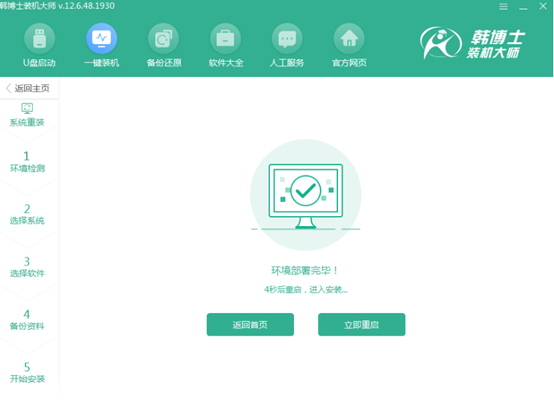
第五步:电脑重启后进入启动管理器界面,随后选择其中的“HanBoShi PE”选项回车进入。
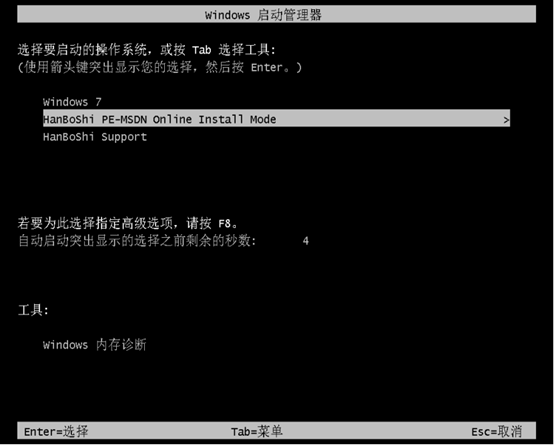
成功进入韩博士PE桌面后,韩博士装机工具会自动弹出并且为我们安装系统文件。
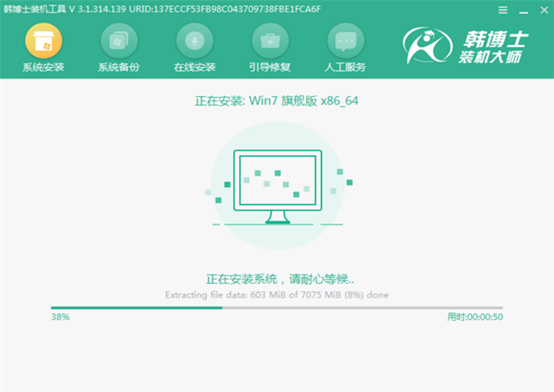
第六步:经过一段时间系统成功安装后开始重启电脑。经过多次的重启部署安装,最后进入win7桌面。此时电脑成功在线重装win7系统。
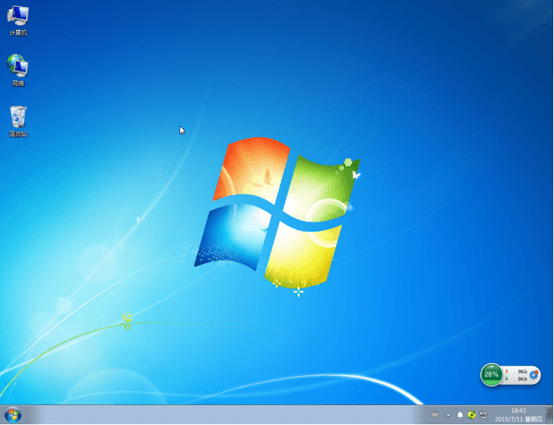
以上就是本次小编为大家带来的韩博士一键重装win7系统的详细教程,以后大家就可以使用这种方式进行重装系统了。

